ユーザーズガイド
目次
はじめに
この度は、ラクネコをご利用頂きまして誠にありがとうございます。
本書はユーザーズガイドとして、基本機能のご紹介と、ご利用を開始するまでに必要な設定を記載しております。
機能ごとの詳細な使い方については
※1、2はラクネコについての基本機能のご紹介となっておりますので、すぐに設定を開始する場合は
「3.設定ガイド(かんたんユーザーズガイド)」からご参照頂けますと幸いです。
ラクネコ操作説明動画
動画でのご確認もできます
操作説明についてはこちらより動画でのご確認も可能でございます。
概要欄にチャプターの記載がございますので、ご覧になりたい機能を選んでご視聴ください。
1. ラクネコ受付方法のご紹介
-
ラクネコは様々な方法で受付を行うことが可能です。
お客様は、QRコードやパスコードで受付、担当者名検索、総合受付、面接対応、集荷配送など様々なシーンにおいて、iPad又はスマートフォンにタッチ頂くだけで受付が行えます。
お客様が受付を完了すると、ユーザー様にチャット、メール、自動音声通知、音声通話を使って通知を受け取ります。
-
1 – 1. 受付方法の紹介 – QRコード又はパスコードで受付
QRコード又はパスコードで受付の場合、ご来訪頂いたお客様は、少ないタッチ操作で直接担当者を呼び出すことが可能です。
ご活用いただくことで、お客様は端末との接触を限りなく少なく、かつ手間も少なく簡単に受付がおこなえます。
-
1 – 2. 受付方法の紹介 – 担当者検索
担当者名で検索の場合、ご来訪頂いたお客様は、ご自身の情報を入力し、担当者(ユーザー様)を検索して呼び出すことが可能です。
お客様が受付を完了するとユーザー様にチャット、音声通知、メール、電話などでお客様がご来社されたことが直接通知されます。
-
1 – 3. 受付方法の紹介 – その他の方法
集荷・配送業者さま向け、または面接でいらっしゃった求職者の方などは、簡易的に受付をすることが可能です。
各メニューの受付フローはカスタマイズが可能です。
自社の受付画面がどのようになっているか、ご確認ください!
2. ラクネコiPad受付方法の紹介
-
クラウド受付システム「ラクネコ」では下記のことができるようになります。
1)QRコード/パスコードの発行
2)受付のチャット通知
3)受付の音声通知(自動音声機能)
4)受付の音声通知(通話機能)
5)ラクネコMobileを使った内線通話
上記機能をご活用いただき、新しい受付を体験してください。
-
2 – 1. QRコード/パスコードの発行(カレンダー連携)
ラクネコではご来訪頂くお客様へ、QRコード/パスコードを簡単に発行することが出来ます。
Googleカレンダー、又はOutlookカレンダーをご利用の場合、ご自身の予定を登録すると同時にお客様の情報を入力するだけで、自動でお客様へQRコード/パスコードを通知するメールが届きます。
お客様は受付の際、そのQRコード/パスコードを受付iPadに読み取らすだけで簡単に受付を完了することが出来ます。
-
2 – 1. QRコード/パスコードの発行(ラクネコ管理画面)
ラクネコではご来訪頂くお客様へ、QRコード/パスコードを簡単に発行することが出来ます。
ラクネコ管理画面より、「アポイントメント」⇒「新規アポイント作成」から、予定を登録すると、自動でお客様へQRコード/パスコードを通知するメールが届きます。
お客様は受付の際、そのQRコード/パスコードを受付iPadに読み取らすだけで簡単に受付を完了することが出来ます。
-
2 – 2. 受付のチャット通知
ラクネコではご来訪者さまが実際に受付をすると、ユーザーに受付通知メッセージが飛んできます。
受付通知は、Slack、Google Chat、Chatwork、Microsoft Teams、LINE WORKSの他、オリジナルアプリ「ラクネコMobile」で受信が可能です。
-
2 – 3. 受付の音声通知(自動音声機能)
ラクネコでは受付通知をスマートフォンや固定電話で音声通知として受け取る事も可能です。
ご来訪者様が受付をされると、ラクネコMobileをインストールしたスマートフォン又はご指定の外線電話番号に着信が入り、自動音声で通知します。
通知に気づきやすくなる為、「チャット通知に気付かずお客様を待たせてしまった…。」という状況を回避できます。
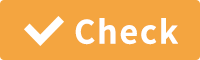
こちらはオプション機能です。
無料トライアルも可能ですので是非お試しください。
本運用を行う際はご契約が必要となります為、営業又はサポートまでお問い合わせください。
-
2 – 4. 受付の音声通知(通話機能)
ラクネコでは受付通知をスマートフォンや固定電話で音声通知として受け取る事も可能です。
ご来訪者様が受付をされると、ラクネコMobileをインストールしたスマートフォン又はご指定の外線電話番号に着信が入り、ご来訪者様と通話をすることが可能です。
通話する事でご来訪者様も安心し、「〇〇会議室へお越しください」や「××の前でお待ちください」など柔軟な対応ができる便利な機能となっています。
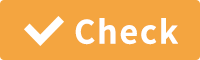
こちらはオプション機能です。無料トライアルも可能ですので是非お試しください。
本運用を行う際はご契約が必要となります為、営業又はサポートまでお問い合わせください。
-
2 – 5. 内線電話(ラクネコmobile)
ラクネコmobileをご利用頂くと、社員間同士の内線電話としてもご利用頂くことが可能です。
50音順、部署別、履歴で社員検索ができ、タップするだけで内線電話として通話をすることが出来ます。
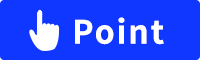
インターネット回線を利用した通話の為、電話料金はかかりません。
3. 設定ガイド(かんたんユーザーズガイド)
-
では、実際にラクネコを使ってみましょう。
ここでは、ラクネコをご利用いただくまでの設定について簡単にご説明いたします。
詳細については、別途管理画面内のマニュアルをご覧いただければ幸いです。
-
3 – 1. ご利用開始までの流れ
まずはご利用開始に至るまでの流れを簡単にご説明いたします。
ステップは下記の通りとなります。
<ラクネコ>
1.管理画面へのログイン
2.プロフィール設定(顔写真を表示させる方のみ)
3.カレンダー連携(Googleカレンダー、Outlookカレンダーをお使いの企業様のみ)
4.チャット通知連携
5.電話通知連携(ラクネコMobileをご利用のお客様は設定不要です)
<ラクネコmobile>
1.アプリのダウンロード
-
3 – 2. 管理画面へのログイン
まずは管理画面へログインしていただきます。
ラクネコにユーザー登録されている方には、ラクネコ招待メールが送られております。
ラクネコ招待メールをご確認頂き、ラクネコ管理画面へログイン操作をお願いします。
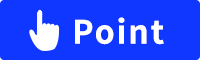
ラクネコ招待メールの送信元アドレスとメール件名は下記です。
メールアドレス:no-reply@raku-neko.jp
メール件名:受付システム ラクネコへ招待のお知らせ
設定のマニュアルは下記をご参照ください。
・管理画面へログイン(ID/PWを使用)
・管理画面へログイン(Googleアカウントを使用)
-
3 – 3. プロフィール設定(顔写真設定)
続いてプロフィール(顔写真設定)を設定しましょう。
プロフィールで設定した写真は、担当者検索やQRコード/パスコードで受付の際、設定した顔写真が表示されます。
顔写真が表示される事でご来訪者様が受付操作を行う際、担当者間違いを防ぎ、安心感にも繋がります為、是非設定をお試しください。
設定のマニュアルは下記をご参照ください。
・プロフィール画像設定
-
3 – 4. カレンダー連携(Googleカレンダー、Outlookカレンダー、Garoonスケジュールをお使いの企業様のみ)
続いてカレンダーツールと連携しましょう。
カレンダーツールと連携することで、カレンダーに予定を登録すると同時に、お客様へ受付用のQRコード/パスコードをお送りする事が出来ます。
お客様は届いたQRコード/パスコードを使って受付を行います。最も手間のかからない受付を体験いただけますので、是非ご活用ください。
設定のマニュアルは下記をご参照ください。
・Googleカレンダー連携設定
・Outlookカレンダー連携設定
・Garoonスケジュール連携設定
上記設定後、ご利用方法のマニュアルは下記をご参照ください。
・アポイントメント作成(ラクネコGoogleカレンダー)
・アポイントメント作成(ラクネコOutlookカレンダー WEB版)
・アポイントメント作成(ラクネコOutlookカレンダー デスクトップ版)
・アポイントメント作成(Garoon スケジュール)
-
3 – 5. チャット通知設定
続いてチャット通知設定をしましょう。
普段お使いのチャットツールへ通知設定を行う事で、ご来訪者様の受付通知をチャットで受取る事が可能です。
複数名入っているチャットルームへ通知先設定を行う事で、他の担当者もご来訪者様を把握する事ができ、対応ができない場合は別の担当者へヘルプを依頼することができる為、対応漏れを防ぐことができます。
設定のマニュアルは下記をご参照ください。
・Slackへの通知設定
・GoogleChatへの通知設定
・Chatworkへの通知設定
・Microsoft Teamsへの通知設定
・LINE WORKSへの通知設定
-
3 – 6. 電話通知設定
最後に、電話通知設定をしましょう。
電話通知は自動音声と通話の2種類が御座います。
ご来訪者様が受付をしますと、設定した電話番号に着信が入り、受話することで自動音声を聞く、又はご来訪者様と通話ができる機能となっています。
電話着信の為、より通知に気づきやすく対応漏れを防ぐことができます。
設定のマニュアルは下記をご参照ください。
・電話番号への通知設定
・インターホン設定(外線電話)
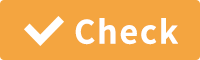
・ラクネコMobileをご利用の企業様はこちらの設定は不要です。
ラクネコMobileへログインして頂く事で電話通知を受取れます。
・外線電話のみご利用が可能です。
・こちらはオプション機能です。
無料トライアルも可能ですので是非お試しください。
本運用を行う際はご契約が必要となります為、
営業又はサポートまでお問い合わせください。
-
3 – 7. ラクネコMobileアプリダウンロード
ラクネコMobileをぜひご利用ください!
アプリをインストールし、初回に一度ログインするだけで、チャット通知、また音声通知を受け取ることが可能です。
内線機能も有しているアプリですので、ぜひ皆様にご利用いただければ幸いです。
設定のマニュアルは下記をご参照ください。
・ラクネコMobileについて
・ラクネコMobileご利用前の設定手順
・ラクネコMobileへの通知について
・ラクネコMobile内線通話について
・インターホン設定(ラクネコMobile)
- ウェブマニュアル
- 初めてのご利用
- 基本的な設定について
- ユーザーズガイド
